
Kuvio, säännöllinen kuvio, saumaton kuvio ... puhelu, kuten haluat, mutta merkitys on yksi - täyttö tausta (sivusto, asiakirja) toistamalla elementtejä, joiden välillä ei ole näkyvää rajaa tai siirtymää.
Tässä oppitunnissa kerrotaan siitä, miten voit tehdä kuvion Photoshopissa.
Mikään ei kerro täältä, joten he välittömästi siirtyvät käytäntöön.
Luo asiakirja 512x512 pikselin mitat.
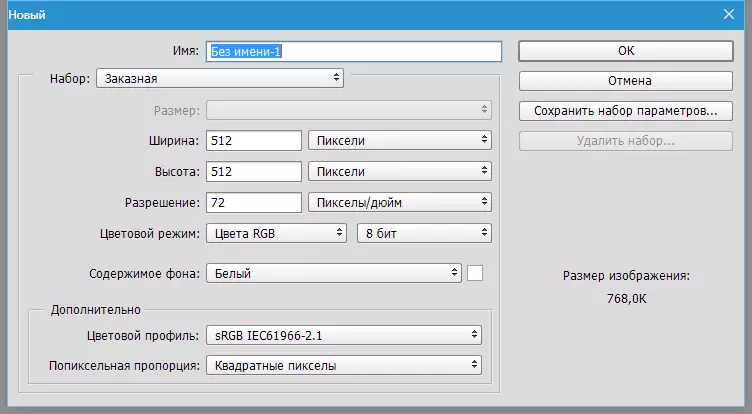
Seuraavaksi on tarpeen löytää (piirtää?) Sleep-elementtejä kuviomme. Sivustollamme on tietokone, joten otin tällaisen:
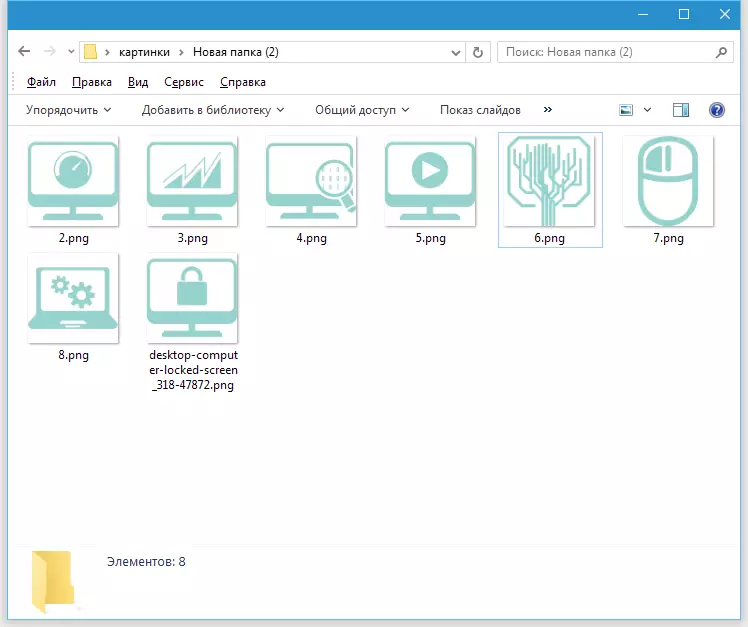
Otamme jonkin tuotteen ja panemme työtilan Photoshopiin asiakirjaan.
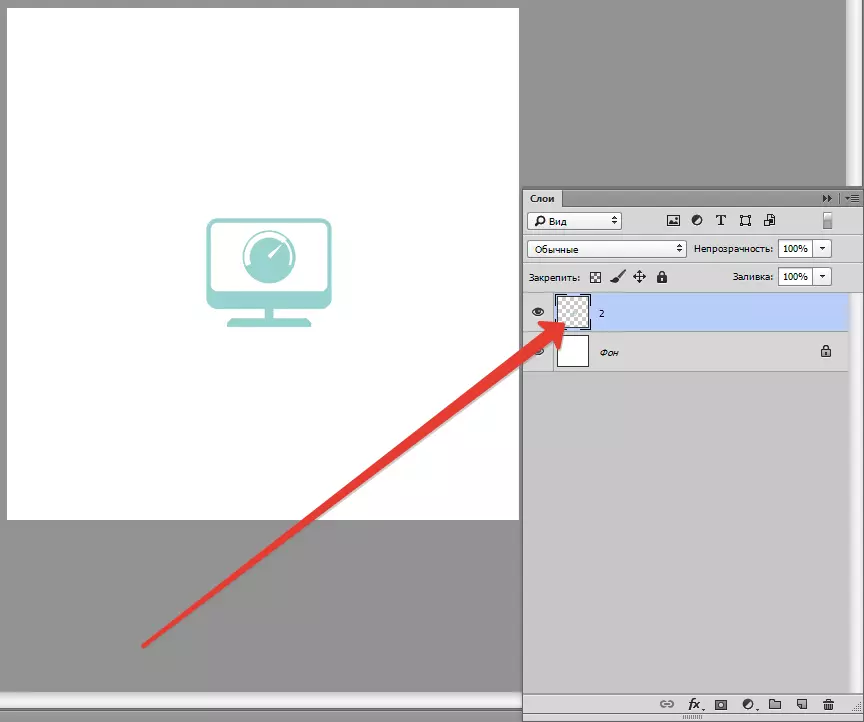
Siirrä sitten elementti kankaalle rajalle ja päällekkäinen se ( Ctrl + J.).
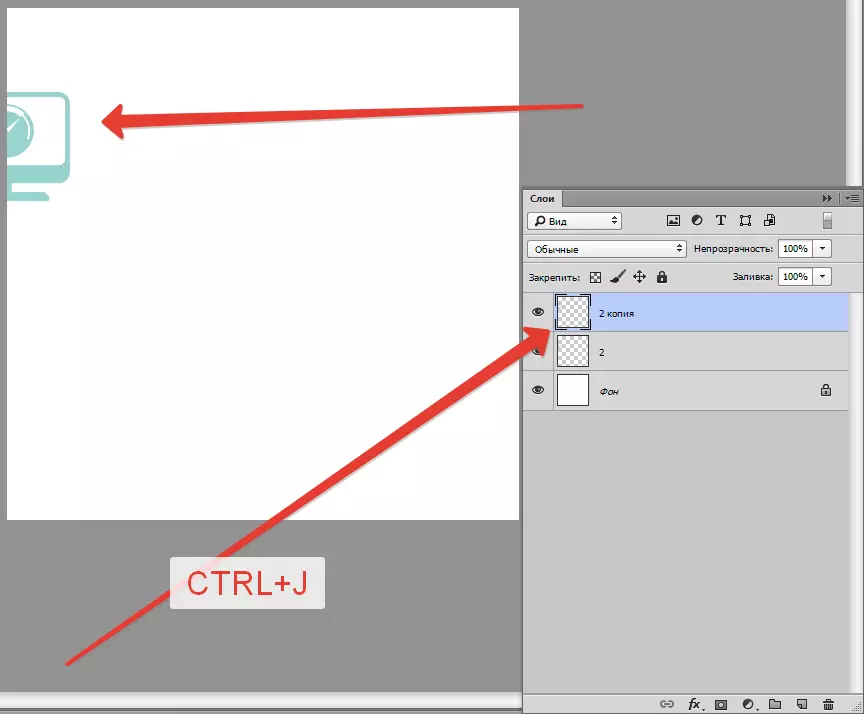
Siirry nyt valikkoon "Suodata - Muu Shift".
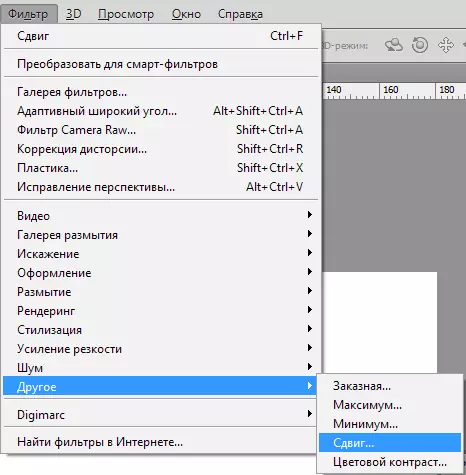
Siirrämme esineen päälle 512. pikselit oikealle.

Mukavuutta varten aseta molemmat kerrokset puristusavain Ctrl Ja laittaa ne ryhmään ( Ctrl + G.).
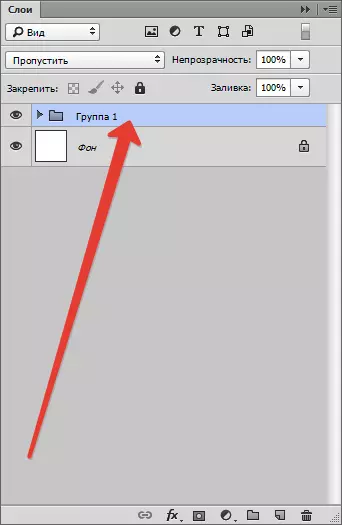
Me asetamme uuden esineen kankaalle ja siirrymme asiakirjan ylärajaan. Duplicate.
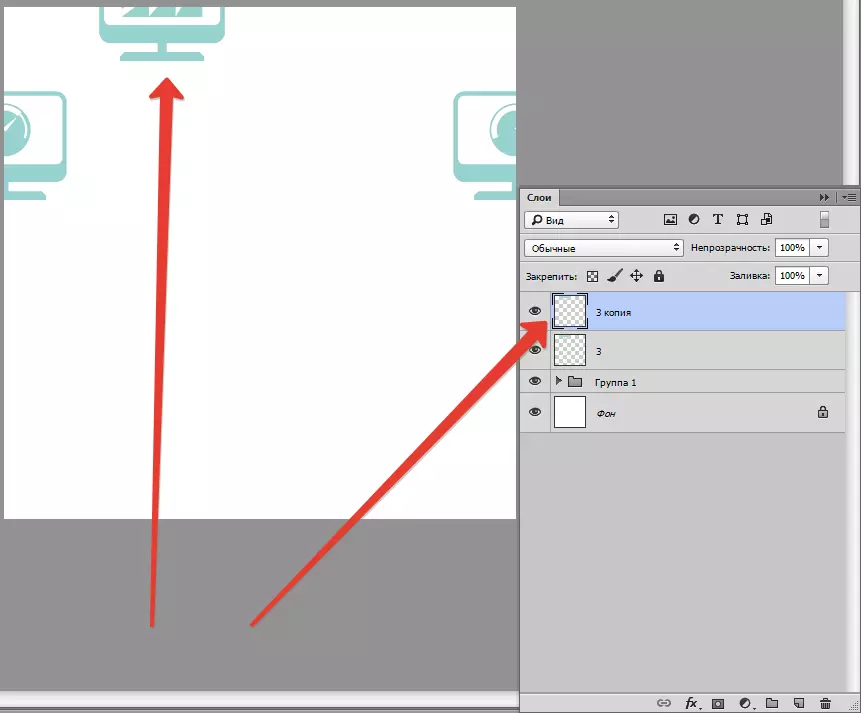
Palaa valikkoon "Suodata - Muu Shift" ja siirrä esine päälle 512. pikselit alas.
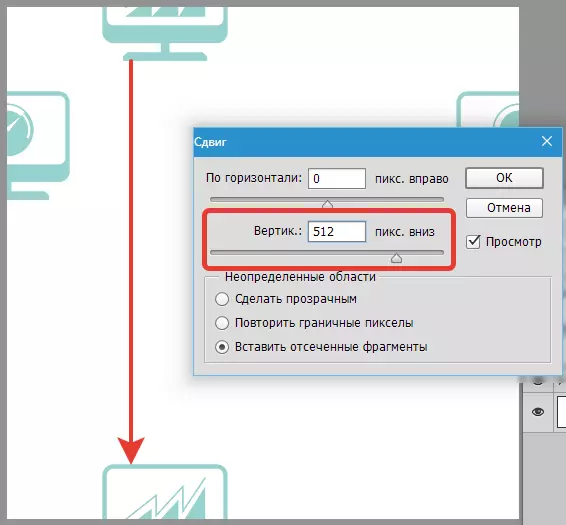
Samalla tavalla asetamme ja käsittelemme muita esineitä.
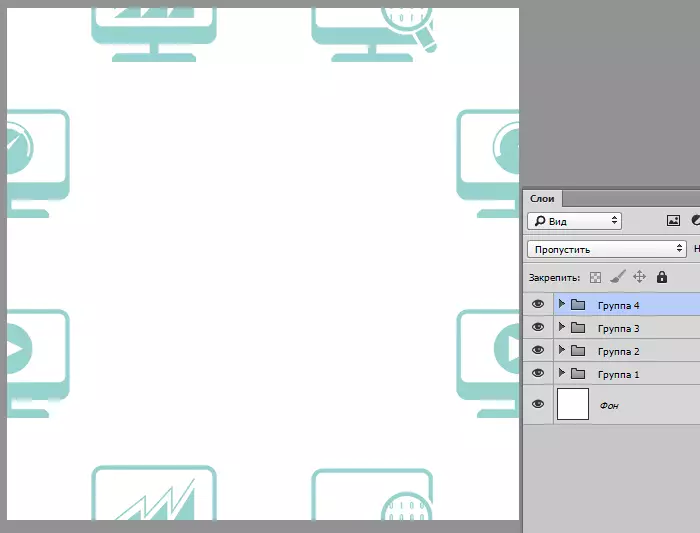
Se on edelleen vain CANVASin keskusalue. En viisasta, ja aseta yksi iso esine.
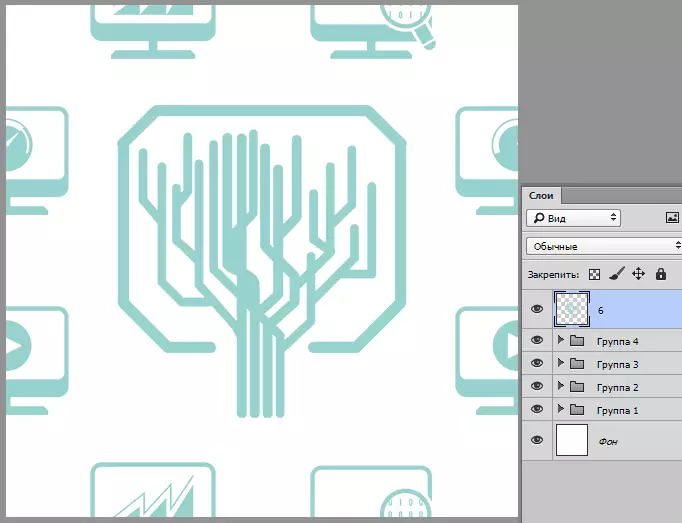
Kuvio on valmis. Jos se vie, että käytät verkkosivua, me yksinkertaisesti säästämme muotoon Jpeg tai Png..
Jos on tarkoitus kaataa asiakirjan tausta Photoshop-kuvioon, sinun on tehtävä pari vaihetta.
Vaihe ensin - vähentää kuvan kokoa (tarvittaessa) 100x100 pikseliä.
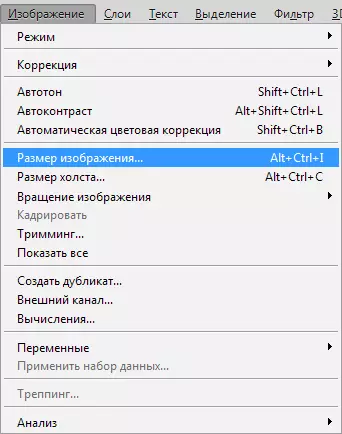
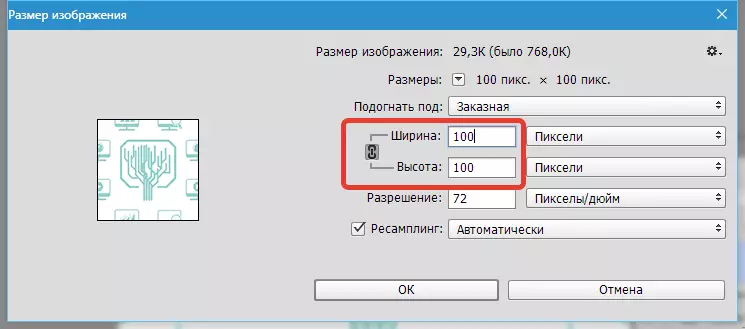
Siirry sitten valikkoon "Määritettävä kuvio".
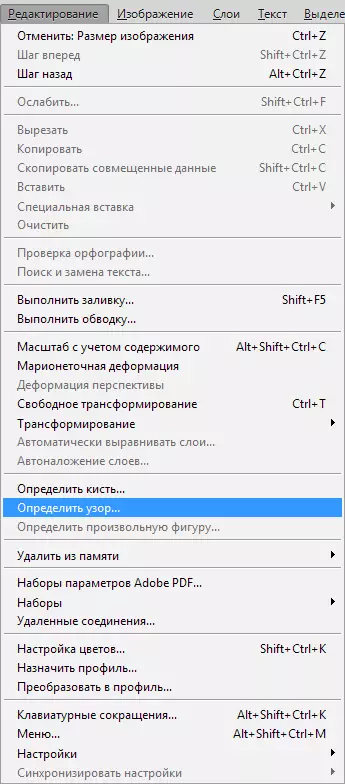
Nimeä kuvio ja napsauta Ok.
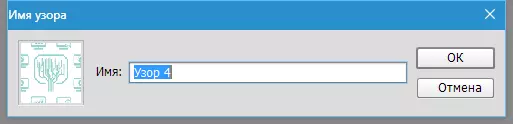
Katsotaanpa, miten mallimme kankaalle näyttää.
Luo uusi asiakirja, jossa on koot. Paina sitten näppäinyhdistelmää Shift + F5. . Valitse Asetukset "Säännöllinen" Ja etsimme luotua kuvioluetteloa.
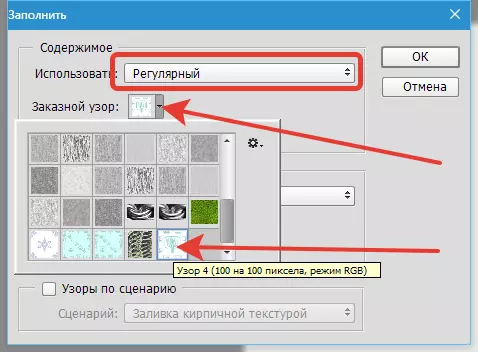
Lehdistö Ok Ja ihailla ...
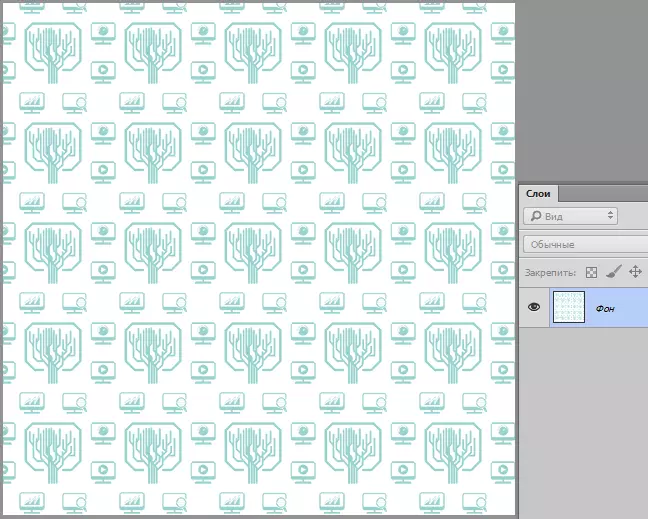
Tässä on helppo vastaanotto, joka luo kuvioita Photoshopissa. Sain symmetrisen kuvion, voit sijoittaa esineitä kankaalle kaoottista, saavuttaa mielenkiintoisempia vaikutuksia.
